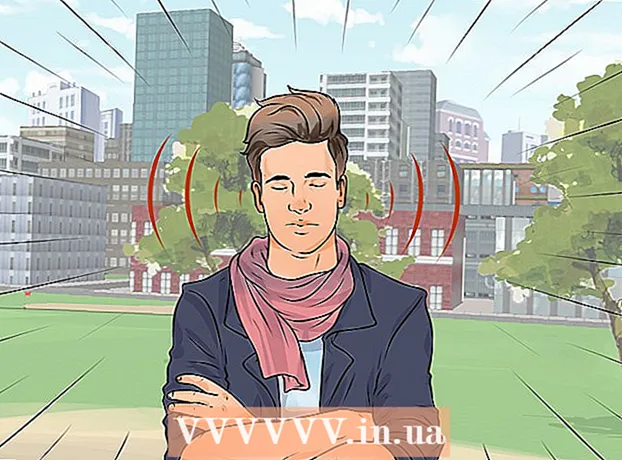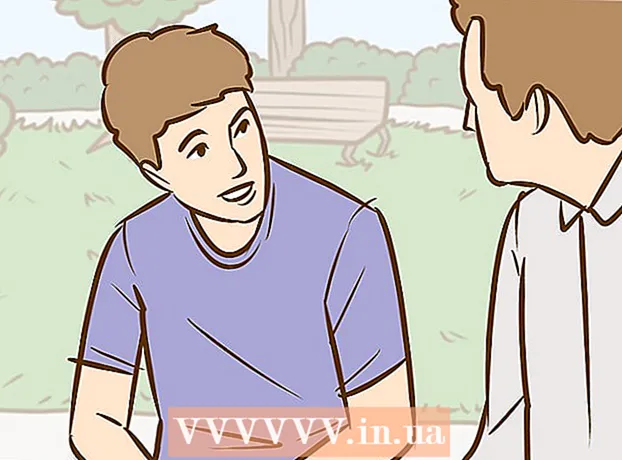Autorius:
Frank Hunt
Kūrybos Data:
11 Kovas 2021
Atnaujinimo Data:
1 Liepos Mėn 2024

Turinys
- Žengti
- 1 dalis iš 3: Atkurkite kortelės duomenis
- 2 dalis iš 3: Atminties kortelės taisymas sistemoje „Windows“
- 3 dalis iš 3: Atminties kortelės taisymas „Mac“
- Patarimai
- Įspėjimai
Šiame straipsnyje mes išmokysime, kaip atkurti nuotraukas ar kitus duomenis iš neveikiančios atminties kortelės. Mes taip pat išmokysime, kaip performatuoti atminties kortelę, kad ją galėtumėte toliau naudoti, kai kortelė bus pataisyta.
Žengti
1 dalis iš 3: Atkurkite kortelės duomenis
 Nedelsdami nustokite naudoti savo kortelę. Jei fotoaparate pasirodo klaidos pranešimas „Kortelės klaida“, „Skaitymo klaida“ ar panašiai, išjunkite fotoaparatą ir išimkite kortelę. Jei ir toliau bandysite kortelę, sumažės tikimybė, kad galėsite atkurti duomenis.
Nedelsdami nustokite naudoti savo kortelę. Jei fotoaparate pasirodo klaidos pranešimas „Kortelės klaida“, „Skaitymo klaida“ ar panašiai, išjunkite fotoaparatą ir išimkite kortelę. Jei ir toliau bandysite kortelę, sumažės tikimybė, kad galėsite atkurti duomenis.  Ieškokite duomenų atkūrimo programos. Jūsų kortelė gali būti neišgelbėta, tačiau galbūt galėsite atkurti joje esančius duomenis. Čia yra keletas populiarių nemokamų programų, kurios gali padėti atkurti duomenis:
Ieškokite duomenų atkūrimo programos. Jūsų kortelė gali būti neišgelbėta, tačiau galbūt galėsite atkurti joje esančius duomenis. Čia yra keletas populiarių nemokamų programų, kurios gali padėti atkurti duomenis: - „Recuva“ - pasirinkusi standžiojo disko vietą (šiuo atveju - SD kortelę) ir pažymėjusi parinktį „Nuotraukos“, „Recuva“ bandys atkurti jūsų duomenis fone. Rekomenduojama daugumai vartotojų.
- „CardRecovery“ - nustačius programą, „CardRecovery“ pradės nuskaityti pridėtas SD korteles. Pasibaigus demonstraciniam laikotarpiui, turite mokėti, kad galėtumėte naudotis paslaugomis.
- „Photo Rec“ - ši programa turi paprastą sąsają ir reikalauja tam tikrų pagrindinių žinių apie komandų eilutės programą, todėl ji nerekomenduojama pradedantiesiems.
 Atsisiųskite ir įdiekite pasirinktą duomenų atkūrimo programą. Tai darote apsilankę atitinkamos programos tinklalapyje, spustelėdami mygtuką „Atsisiųsti“ ir dukart spustelėję atsisiųstą diegimo programą.
Atsisiųskite ir įdiekite pasirinktą duomenų atkūrimo programą. Tai darote apsilankę atitinkamos programos tinklalapyje, spustelėdami mygtuką „Atsisiųsti“ ir dukart spustelėję atsisiųstą diegimo programą. - Programos atsisiuntimo mygtuko vieta skirtingose svetainėse skiriasi. Jei mygtuko nematote iškart, pažiūrėkite į svetainės viršų arba šoną.
 Įdėkite atminties kortelę į savo kompiuterį. Daugumoje asmeninių kompiuterių yra plonas, stačiakampis SD kortelių lizdas. Paprastai šalia jo parašyta „SD“. Nešiojamojo kompiuterio atveju lizdas greičiausiai bus šone, įprastame kompiuteryje galite ieškoti šalia USB prievadų.
Įdėkite atminties kortelę į savo kompiuterį. Daugumoje asmeninių kompiuterių yra plonas, stačiakampis SD kortelių lizdas. Paprastai šalia jo parašyta „SD“. Nešiojamojo kompiuterio atveju lizdas greičiausiai bus šone, įprastame kompiuteryje galite ieškoti šalia USB prievadų. - Jei jūsų kompiuteryje ar „Mac“ nėra SD lizdo, galite nusipirkti SD kortelių skaitytuvą, kurį prijungsite prie savo kompiuterio USB prievado. Šie kortelių skaitytuvai dažnai kainuoja ne daugiau kaip 10 eurų.
- Prieš atidarydami kortelę, gali tekti duoti leidimą naudoti SD kortelę kompiuteryje.
 Atidarykite duomenų atkūrimo programą. Programą galima rasti ten, kur ją įdiegėte.
Atidarykite duomenų atkūrimo programą. Programą galima rasti ten, kur ją įdiegėte.  Vykdykite ekrane pateikiamas instrukcijas. Paprastai kaip nuskaitymo vietą turite pasirinkti SD kortelę ir prieš pradėdami atkurti SD kortelę, kriterijuose pažymėkite parinktį „Nuotraukos“.
Vykdykite ekrane pateikiamas instrukcijas. Paprastai kaip nuskaitymo vietą turite pasirinkti SD kortelę ir prieš pradėdami atkurti SD kortelę, kriterijuose pažymėkite parinktį „Nuotraukos“. - Baigus nuskaityti, jums bus suteikta galimybė atkurti arba eksportuoti rastas nuotraukas į pasirinktą vietą (pvz., Darbalaukį).
2 dalis iš 3: Atminties kortelės taisymas sistemoje „Windows“
 Įdėkite atminties kortelę į savo kompiuterį. Daugumoje asmeninių kompiuterių yra plonas, stačiakampis SD kortelių lizdas. Paprastai šalia jo rašoma „SD“. nešiojamojo kompiuterio atveju lizdas bus šone, įprastu kompiuteriu atrodysite šalia USB prievadų.
Įdėkite atminties kortelę į savo kompiuterį. Daugumoje asmeninių kompiuterių yra plonas, stačiakampis SD kortelių lizdas. Paprastai šalia jo rašoma „SD“. nešiojamojo kompiuterio atveju lizdas bus šone, įprastu kompiuteriu atrodysite šalia USB prievadų. - Jei jūsų kompiuteryje nėra SD lizdo, galite nusipirkti SD kortelių skaitytuvą, kurį prijungsite prie savo kompiuterio USB prievado. Šie kortelių skaitytuvai dažnai kainuoja ne daugiau kaip 10 eurų
- Prieš atidarydami kortelę, gali tekti duoti leidimą naudoti SD kortelę kompiuteryje.
 spustelėkite ⊞ Laimėk. Tai galite rasti apatiniame kairiajame ekrano kampe.
spustelėkite ⊞ Laimėk. Tai galite rasti apatiniame kairiajame ekrano kampe.  Paieškos lauke įveskite „Mano kompiuteris“. „Windows 8“ ir „10“ jis vadinamas „Šis kompiuteris“ arba „Mano kompiuteris“, tačiau su paieškos terminu „Mano kompiuteris“ rasite tinkamą programą visoms „Windows“ versijoms.
Paieškos lauke įveskite „Mano kompiuteris“. „Windows 8“ ir „10“ jis vadinamas „Šis kompiuteris“ arba „Mano kompiuteris“, tačiau su paieškos terminu „Mano kompiuteris“ rasite tinkamą programą visoms „Windows“ versijoms.  Paspauskite ↵ Įveskite. Dabar atsidaro langas „Šis kompiuteris“.
Paspauskite ↵ Įveskite. Dabar atsidaro langas „Šis kompiuteris“.  Peržiūrėkite skyrių „Įrenginiai ir diskų įrenginiai“. Tai yra apatinėje lango „Šis kompiuteris“ pusėje. Pamatysite diską su užrašu „OS (C :)“ (tai yra jūsų pagrindinis standusis diskas) ir visus prijungtus diskus, įskaitant atminties kortelę.
Peržiūrėkite skyrių „Įrenginiai ir diskų įrenginiai“. Tai yra apatinėje lango „Šis kompiuteris“ pusėje. Pamatysite diską su užrašu „OS (C :)“ (tai yra jūsų pagrindinis standusis diskas) ir visus prijungtus diskus, įskaitant atminties kortelę. - Jei nežinote, kuris diskas yra atminties kortelė, atjunkite atminties kortelę ir pažiūrėkite, kuris diskas dings iš sąrašo. Prieš tęsdami, nepamirškite vėl įdėti kortelės.
 Atkreipkite dėmesį į atminties kortelės raidę. Numatytoji pagrindinio kietojo disko raidė yra „C“, todėl atminties kortelė žymima kita raide.
Atkreipkite dėmesį į atminties kortelės raidę. Numatytoji pagrindinio kietojo disko raidė yra „C“, todėl atminties kortelė žymima kita raide.  Tuo pačiu metu paspauskite ⊞ Laimėk ir X į. Dabar virš „Start“ mygtuko apatiniame kairiajame ekrano kampe bus atidarytas „Windows“ spartusis meniu.
Tuo pačiu metu paspauskite ⊞ Laimėk ir X į. Dabar virš „Start“ mygtuko apatiniame kairiajame ekrano kampe bus atidarytas „Windows“ spartusis meniu. - Taip pat galite atidaryti meniu dešiniuoju pelės mygtuku spustelėdami Pradėti stumti.
 Spustelėkite komandinę eilutę (administratorius). Tai atvers komandų eilutės programą, su kuria performatuosime SD kortelę.
Spustelėkite komandinę eilutę (administratorius). Tai atvers komandų eilutės programą, su kuria performatuosime SD kortelę. - Tai galite padaryti tik prisijungę prie kompiuterio administratoriaus abonemento.
 Tipas chkdsk m:/ r komandų eilutės lange. Pakeiskite „m:“ atminties kortelės disko raide (pvz., „E:“). Funkcija „chkdsk“ patikrina, ar pasirinktame diske nėra klaidų, ir tada formatuoja taisytinas sritis.
Tipas chkdsk m:/ r komandų eilutės lange. Pakeiskite „m:“ atminties kortelės disko raide (pvz., „E:“). Funkcija „chkdsk“ patikrina, ar pasirinktame diske nėra klaidų, ir tada formatuoja taisytinas sritis. - Tarp „m:“ ir „/ r“ yra tik vienas tarpas.
 Paspauskite ↵ Įveskite. Dabar diskas tikrinamas. Jei komandinė eilutė randa problemų, kurias galima išspręsti, jos bus nedelsiant ištaisytos.
Paspauskite ↵ Įveskite. Dabar diskas tikrinamas. Jei komandinė eilutė randa problemų, kurias galima išspręsti, jos bus nedelsiant ištaisytos. - Kai komandinė eilutė paprašys leidimo, paspauskite Įveskite duoti sutikimą.
- Spustelėję galite gauti klaidą sakydami „Negalima atidaryti tomo tiesioginei prieigai“ Įveskite presai. Šis pranešimas reiškia, kad jūsų disko nereikia performatuoti iš naujo (t. Y. Diskas nėra pažeistas) arba kad jo negalima taisyti.
- Kai kuriais atvejais klaidos pranešimą „Negalima atidaryti tomo tiesioginei prieigai“ sukelia antivirusinė programa, blokuojanti formatavimą. Laikinai išjunkite antivirusinę programą ir bandykite dar kartą.
 Išimkite SD kortelę. Kai procesas bus baigtas, galėsite lengvai išimti SD kortelę iš kompiuterio ir įdėti į fotoaparatą.
Išimkite SD kortelę. Kai procesas bus baigtas, galėsite lengvai išimti SD kortelę iš kompiuterio ir įdėti į fotoaparatą.
3 dalis iš 3: Atminties kortelės taisymas „Mac“
 Įdėkite atminties kortelę į savo kompiuterį. Jums gali tekti įsigyti SD kortelių skaitytuvą, nes ne visuose „Mac“ įrenginiuose yra SD kortelių lizdas.
Įdėkite atminties kortelę į savo kompiuterį. Jums gali tekti įsigyti SD kortelių skaitytuvą, nes ne visuose „Mac“ įrenginiuose yra SD kortelių lizdas. - Jei jūsų „Mac“ turi SD kortelę, ją galite rasti šone (nešiojamas kompiuteris) arba gale („iMac“).
- Kai kuriuose kompiuteriuose pirmiausia turite leisti naudoti diskus per USB, kitaip jūsų kompiuteris neatpažins kortelės.
 Atidarykite „Finder“. Tai piktograma su mėlynu veidu jūsų doke.
Atidarykite „Finder“. Tai piktograma su mėlynu veidu jūsų doke.  Spustelėkite „Go“. Tai yra meniu juostos viršuje.
Spustelėkite „Go“. Tai yra meniu juostos viršuje.  Spustelėkite Utilities. Dabar bus atidarytas aplankas „Utilities“.
Spustelėkite Utilities. Dabar bus atidarytas aplankas „Utilities“. - Kitas būdas atidaryti „Utilities“ aplanką yra klavišų kombinacija ⇧ „Shift“ + ⌘ komanda + TU.
 Dukart spustelėkite „Disk Utility“. Šią programą galima atpažinti iš pilko standžiojo disko su stetoskopu.
Dukart spustelėkite „Disk Utility“. Šią programą galima atpažinti iš pilko standžiojo disko su stetoskopu.  Pasirinkite atminties kortelę. Kortelė turėtų būti matoma kairiajame stulpelyje skiltyje „Išorė“.
Pasirinkite atminties kortelę. Kortelė turėtų būti matoma kairiajame stulpelyje skiltyje „Išorė“. - Išimkite kortelę ir vėl įdėkite ją į kompiuterį, jei jos nematote.
 Spustelėkite Disko pirmoji pagalba. Pirmąją disko pagalbą galite atpažinti iš stetoskopo piktogramos lango viršuje.
Spustelėkite Disko pirmoji pagalba. Pirmąją disko pagalbą galite atpažinti iš stetoskopo piktogramos lango viršuje.  Spustelėkite Vykdyti. Jei pasirodys iššokantis langas, kuriame sakoma „Jūsų diskas netrukus suges“, negalėsite pataisyti atminties kortelės.
Spustelėkite Vykdyti. Jei pasirodys iššokantis langas, kuriame sakoma „Jūsų diskas netrukus suges“, negalėsite pataisyti atminties kortelės.  Palaukite, kol bus atkurta jūsų atminties kortelė. Kai gausite pranešimą, kad procesas baigtas, galite išimti atminties kortelę iš kompiuterio ir vėl įdėti į fotoaparatą.
Palaukite, kol bus atkurta jūsų atminties kortelė. Kai gausite pranešimą, kad procesas baigtas, galite išimti atminties kortelę iš kompiuterio ir vėl įdėti į fotoaparatą. - Galite gauti tokį pranešimą: „Pagrindinė užduotis pranešė apie klaidą“. Tokiu atveju galite iš naujo paleisti „Mac“ ir bandyti dar kartą.
Patarimai
- Atminties kortelę galite sugadinti keliais būdais. Niekada neišimkite kortelės rašydami ar skaitydami, nelaikykite kortelėje nieko, kai baterija yra maža, ir prieš išimdami kortelę, jei įmanoma, išjunkite ją.
- Atminties kortelės netrunka amžinai. „Flash“ atminties gyvenimas paprastai yra nuo dešimties tūkstančių iki dešimties milijonų rašymo ir ištrynimo ciklų, todėl rekomenduojama kas kelerius metus visada atsarginę kortelės kopiją kurti ir pakeisti, atsižvelgiant į tai, kiek kortelė naudojama.
- Nauja 8 GB SD kortelė dabar kainuoja mažiau nei 10 eurų.
Įspėjimai
- Net jei kortelę galima taisyti, įsigykite naują kortelę, užuot ją performatavę. Kortelės, kurios sukėlė problemų, yra mažiau patikimos nei nauja SD kortelė.